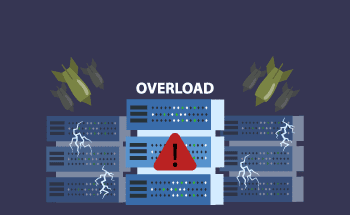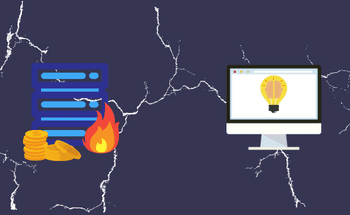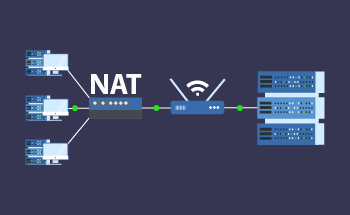Installieren und Konfigurieren von Memcached
14:29, 16.08.2022
Memcached ist ein System zum Zwischenspeichern von Objekten im RAM. Die Installation und Konfiguration von Memcached ist erforderlich, um die Belastung des Dateisystems und der Datenbank zu reduzieren und die gesamte Website zu beschleunigen. Caching reduziert die Anzahl der Datenbankanforderungen und verbessert dadurch die Stabilität und Fehlertoleranz Ihrer gesamten Netzwerkinfrastruktur. Es ist möglich, Objekte verschiedener Typen in Memcached zu speichern, aber diese Technologie ist am nützlichsten für häufig angeforderte Daten. Die gleichen Dateien, die alle 2-3 Tage oder seltener angefordert werden, werden am besten im Dateicache gespeichert, aber hier hängt alles von der Architektur Ihres Projekts ab.
In diesem Artikel werden wir Ihnen erklären, wie Sie auf Server Memcached installieren und es für die Arbeit vorbereiten.
Installieren und Konfigurieren von Memcached in CentOS 7
Auf diesem Betriebssystem ist alles sehr einfach. Zuerst Installation:
[root@localhost]# yum -y install Memcached
Danach müssen Sie den Dienst starten und zum Autostart hinzufügen:
[root@localhost]# systemctl start memcached [root@localhost]# systemctl enable memcached
Wenn Sie kein PHP-Modul auf dem Server haben, müssen Sie es ebenfalls installieren. Zum Beispiel aus dem Remi-Repository:
sudo rpm -Uvh https://dl.fedoraproject.org/pub/epel/epel-release-latest-7.noarch.rpm sudo rpm -Uvh http://rpms.remirepo.net/enterprise/remi-release-7.rpm sudo yum install php php-fpm php-gd php-mysql
Wenn Memcached im TCP-Modus verwendet wird, was am häufigsten vorkommt, müssen Sie die Konfigurationsdatei bearbeiten:
[root@localhost]# nano /etc/sysconfig/memcached USER="memcached" PORT="11211" MAXCONN="1024" CACHESIZE="1024" OPTIONS="-t 8 -l 127.0.0.1 -U 0"
Die oben genannten Werte sind die Standardwerte, können aber geändert werden. Die Parameter selbst bedeuten Folgendes:
- MAXCONN – Anzahl gleichzeitiger Verbindungen;
- CACHESIZE – Die Menge an RAM, die dem Cache zugewiesen wird;
- OPTIONS – Anzahl der Threads.
Nachdem Sie Änderungen vorgenommen haben, müssen Sie den Dienst neu starten:
[root@localhost]# systemctl enable memcached
Installieren und Konfigurieren von Memcached in Ubuntu
Für Ubuntunutzer alles ist auch trivial genug:
sudo apt install memcached libmemcached-tools
Zusammen mit dem Dienst Memcached werden auch zusätzliche Dienstprogramme installiert, die für seinen Betrieb benötigt werden. In Bezug auf die Konfiguration werden alle Manipulationen über die Datei /etc/memcahced.conf durchgeführt – es enthält Optionen, die zum Zeitpunkt des Startvorgangs an den Dienst übergeben werden.
Was die Zuweisung von Optionen betrifft, müssen Sie Folgendes wissen:
-d – als Service arbeiten;
-v – zeigt detailliertere Informationen bei der Arbeit an;
-vv – noch mehr Informationen;
-m – die Menge an RAM, die dem Dienst für die Arbeit zugewiesen ist (standardmäßig wird 64MB zugewiesen, aber das ist oft nicht genug, daher wird empfohlen, es zu erhöhen);
-p - die Portnummer, auf der Memcached ausgeführt wird;
-u - der Name des Benutzers, unter dem der Dienst gestartet wird;
-l - Die IP-Adresse, an der der Dienst auf die Verbindung wartet (es wird empfohlen, 127.0.0.1 anzugeben, da in diesem Fall niemand im externen Netzwerk auf Ihre Daten zugreifen kann);
-c - die Zahl der gleichzeitigen Verbindungen;
-P - Pfad zur PID-Datei des Dienstes im Dateisystem.
Es wird empfohlen, nur die IP-Adresse und die Menge des zugewiesenen Arbeitsspeichers zu ändern, da die Effizienz von Memcached direkt davon abhängt.
Konfigurieren der Firewall für Memcached
Damit Memcached ordnungsgemäß funktioniert, müssen Sie die folgenden Regeln hinzufügen, um die Verbindung auflösen zu können:
iptables -A INPUT -p tcp --destination-port 11211 -m state --state NEW -m iprange --src-range 192.168.1.10-192.168.1.15 -j ACCEPT iptables -A INPUT -p udp --destination-port 11211 -m state --state NEW -m iprange --src-range 192.168.1.10-192.168.1.15 -j ACCEPT
Überprüfen Sie danach, ob der Dienst auf Ihrem Betriebssystem ausgeführt wird:
$ ps -aux | grep memcached
In diesem Fall ist die Konfiguration der Firewall abgeschlossen, genau wie in unserem Artikel. Wenn Sie Fragen zur Installation und Konfiguration des Objekt-Caching-Systems haben, wenden Sie sich bitte über Livechat an unsere Experten.